Puede crear vínculos en la pestaña Soporte técnico de la aplicación Workspace ONE Intelligent Hub como vínculos de Acciones rápidas para acceder a flujos de trabajo de la función Freestyle Orchestrator de Workspace ONE UEM. Estas acciones rápidas de la pestaña Soporte técnico ayudan a los usuarios a ajustar fácilmente y a ejecutar flujos de trabajo para solucionar problemas o configurar su área de trabajo digital.
Utilice la función Freestyle Orchestrator de Workspace ONE UEM Console para crear flujos de trabajo personalizados a fin de automatizar las configuraciones de endpoints en dispositivos Windows. En Freestyle, puede configurar un flujo de trabajo, asignar el flujo de trabajo a la plataforma Windows y seleccionar un grupo inteligente que pueda acceder al flujo de trabajo. Cuando Workspace ONE UEM está configurado con Servicios de Hub, en Workspace ONE UEM Console seleccione Mostrar en Hub para implementar el flujo de trabajo en el catálogo de Hub cuando se publique el flujo de trabajo.
Para configurar estos flujos de trabajo como acciones rápidas, configure plantillas globales o personalizadas de Servicios de Hub para que muestren los flujos de trabajo como Acciones rápidas en la pestaña Soporte técnico de Workspace ONE Intelligent Hub. Cuando ya estén disponibles en la pestaña Soporte técnico, los usuarios podrán encontrar y acceder fácilmente a acciones rápidas útiles para los dispositivos compatibles.
Requisitos
- Compatibilidad con la plataforma para Windows 10 con la aplicación Workspace ONE Intelligent Hub 23.08 o versiones posteriores
Descripción general del uso de Freestyle Orchestrator para crear flujos de trabajo para el catálogo de aplicaciones de Workspace ONE Intelligent Hub
A continuación se describen los pasos de nivel general de Workspace ONE UEM Console para crear flujos de trabajo que se muestran en el catálogo de aplicaciones de Hub y, a continuación, se pueden configurar como acciones rápidas que se muestran en la pestaña Soporte técnico del dispositivo. Consulte la guía de Freestyle Orchestrator para obtener pasos detallados sobre la creación y la administración de flujos de trabajo.
- En la página Workspace ONE UEM Console > Freestyle > Freestyle Orchestrator, cree un flujo de trabajo.
- En el Panel de administrador, seleccione la plataforma de Windows y los grupos inteligentes a los que desea asignar el flujo de trabajo.
- En el Panel de administrador, configure el ajuste de Implementación Mostrar en Intelligent Hub. Cuando los flujos de trabajo se publican en Workspace ONE UEM Console, los flujos de trabajo se muestran en el catálogo de aplicaciones de Workspace ONE Intelligent Hub. Para que sea más fácil encontrar los vínculos de acción rápida, en la consola de Servicios de Hub puede configurar estos flujos de trabajo como acciones rápidas que se muestran en la pestaña Soporte técnico de Workspace ONE Intelligent Hub en los dispositivos.
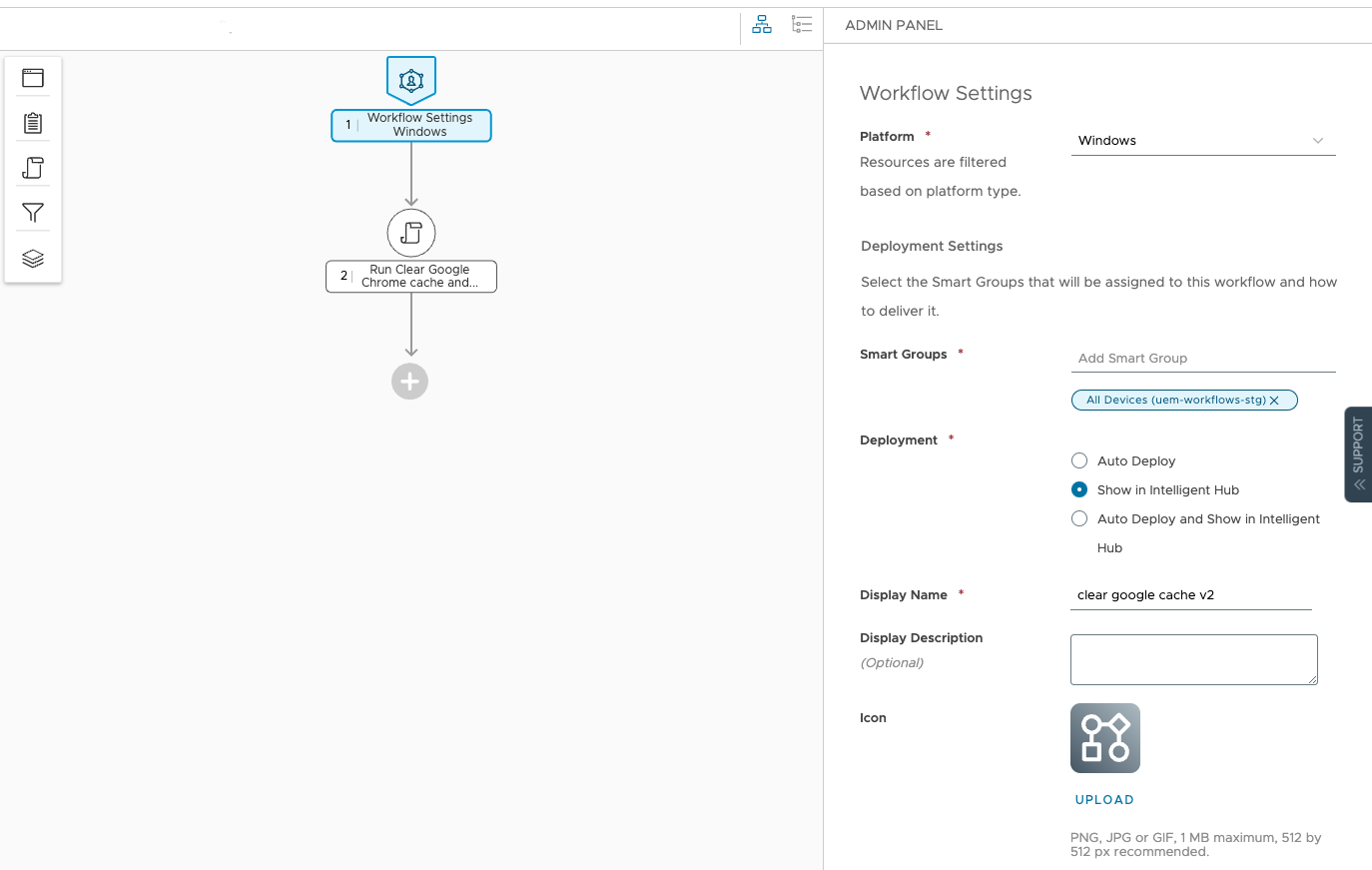
Cuando el flujo de trabajo se publica en Workspace ONE UEM, el flujo de trabajo se muestra en el catálogo de aplicaciones de Hub.
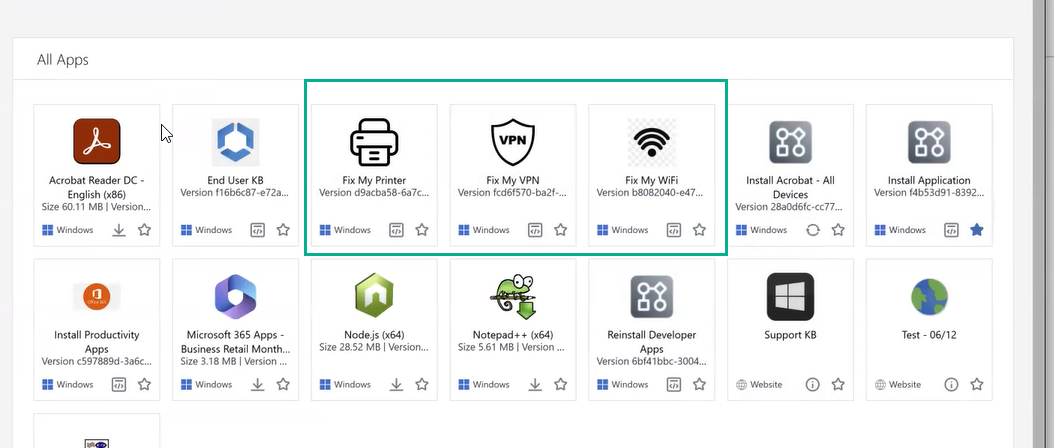
Configurar plantillas de Servicios de Hub para mostrar los flujos de trabajo como acciones rápidas en los dispositivos
Puede editar las plantillas globales y personalizadas de Servicios de Hub para agregar acciones rápidas. También puede crear plantillas personalizadas y agregar acciones rápidas en la pestaña de autoservicio para empleados que sean específicas para los usuarios de los grupos inteligentes que están asignados a esa plantilla.
Ejemplo de caso práctico en el que se editan plantillas globales y personalizadas para agregar acciones rápidas para diferentes usuarios
-
La plantilla global se asigna al grupo inteligente Todos los dispositivos. En la página Autoservicio para empleados, edite la plantilla Global para agregar acciones rápidas que se apliquen a todos los dispositivos, como un vínculo de acción rápida al flujo de trabajo Reparar mi impresora.
Cuando un usuario inicia sesión en Workspace ONE Intelligent Hub con un dispositivo Windows que está registrado en el grupo inteligente Todos los dispositivos en la plantilla Global, verá la acción rápida Reparar mi impresora para el dispositivo Windows que está utilizando actualmente.
-
En una plantilla personalizada de Grupo de ingeniería asignada al grupo inteligente de Ingeniería, edite la plantilla para agregar acciones rápidas que solo se aplican a los dispositivos registrados en el Grupo de ingeniería, como una acción rápida para agregar una notificación Pager Duty de Ingeniería.
Cuando los ingenieros que pertenecen al Grupo de ingeniería inician sesión en Workspace ONE Intelligent Hub, ven la acción rápida Pager Duty de Instalación de ingeniería asignada a su grupo inteligente y tipo de dispositivo.
Para obtener más información sobre cómo configurar plantillas en la consola de Servicios de Hub, consulte Usar plantillas de Hub para personalizar la experiencia de Workspace ONE Intelligent Hub para distintos usuarios.
Procedimiento
- Desplácese hasta la página de inicio de la consola de Servicios de Hub y haga clic en Autoservicio para empleados.
- Seleccione la plantilla GLOBAL para editar, o bien cree o edite una plantilla personalizada.
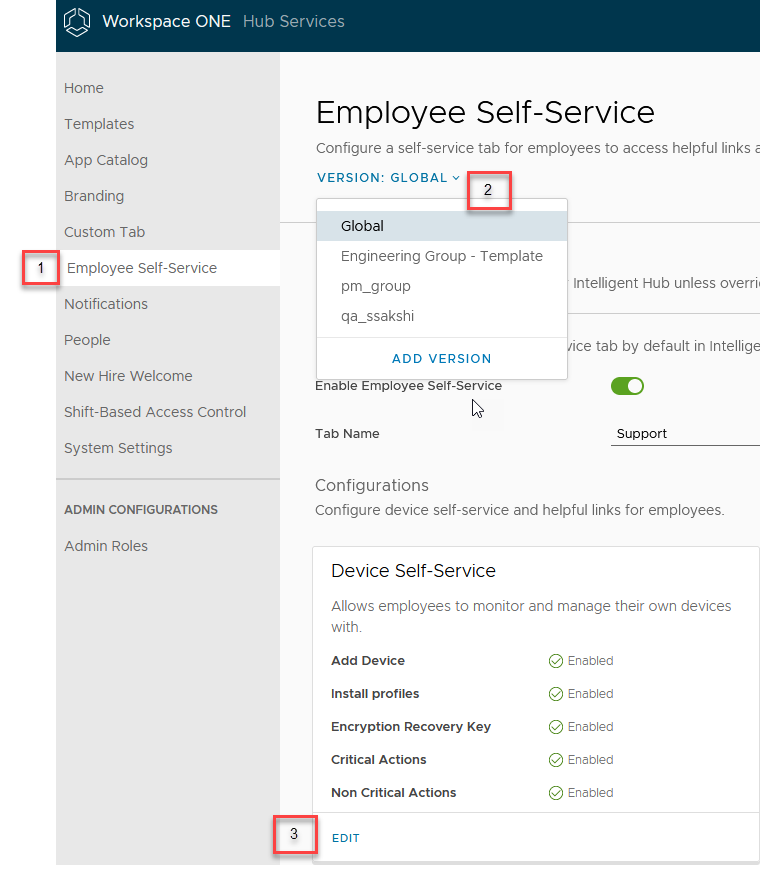
- En el panel Autoservicio del dispositivo, haga clic en EDITAR.
- En la sección Acciones rápidas, haga clic en Agregar acción rápida para abrir el cuadro de búsqueda.
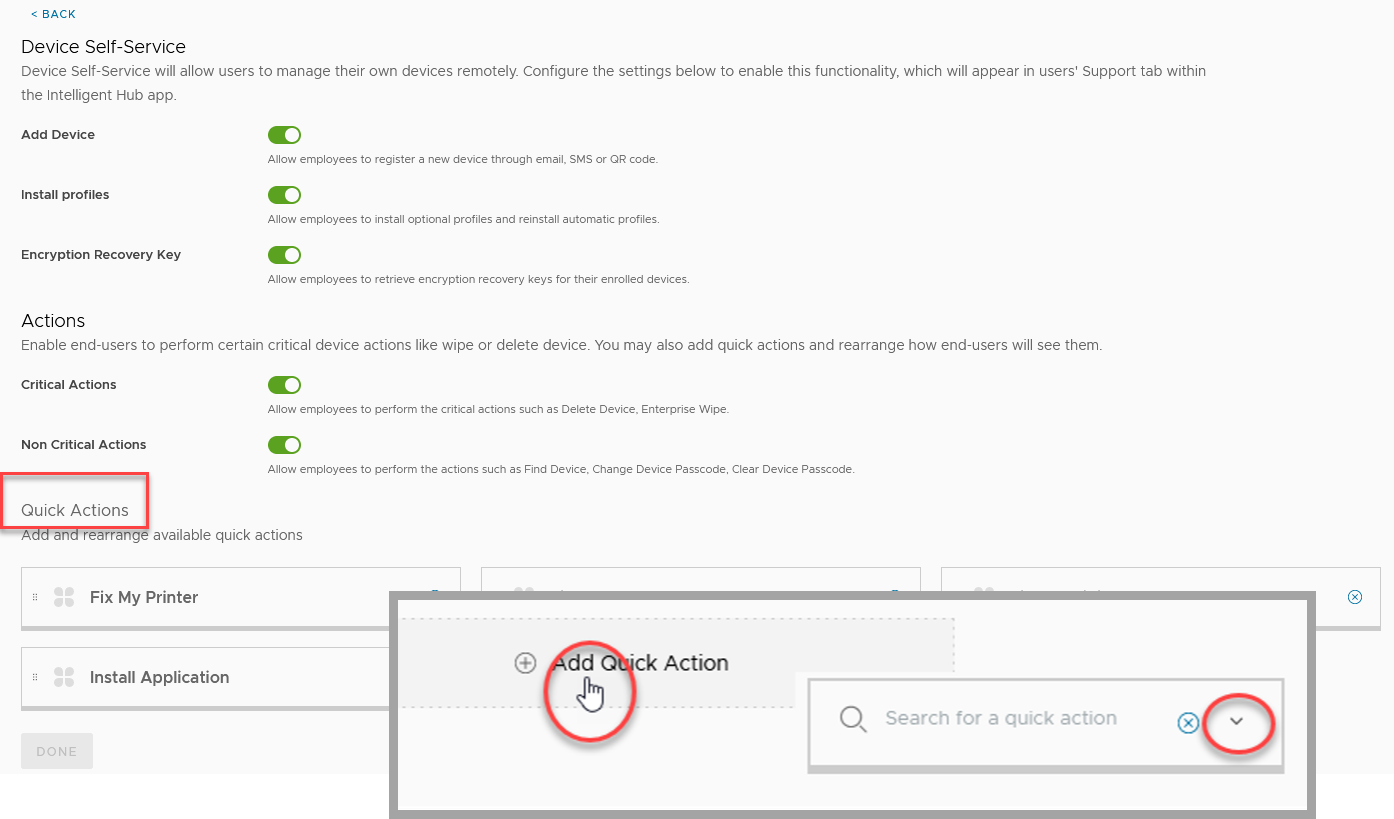
- En el cuadro de búsqueda de Buscar una acción rápida, los flujos de trabajo que se encuentran en el catálogo de aplicaciones de Workspace ONE Intelligent Hub aparecen en el menú desplegable. Comience a escribir el nombre del flujo de trabajo o haga clic en la flecha para seleccionar un flujo de trabajo disponible para agregarlo como acciones rápidas.
Repita el paso 4 para agregar acciones rápidas adicionales a la plantilla.
- Haga clic en LISTO.